
Bài viết này hướng dẫn 3 cách xem cấu hình máy tính cực kỳ đơn giản trên máy tính Dell Inspiron 14 chạy Windows 10, bạn có thể thực hiện tương tự cho các dòng laptop, máy tính khác chạy Windows 7, 10.
Bấm tổ hợp phím Windows + R trên bàn phím > Gõ msinfo32 > Nhấn Enter.
Bước 1: Nhấn tổ hợp phím Windows + R trên bàn phím để mở hộp thoại Run.
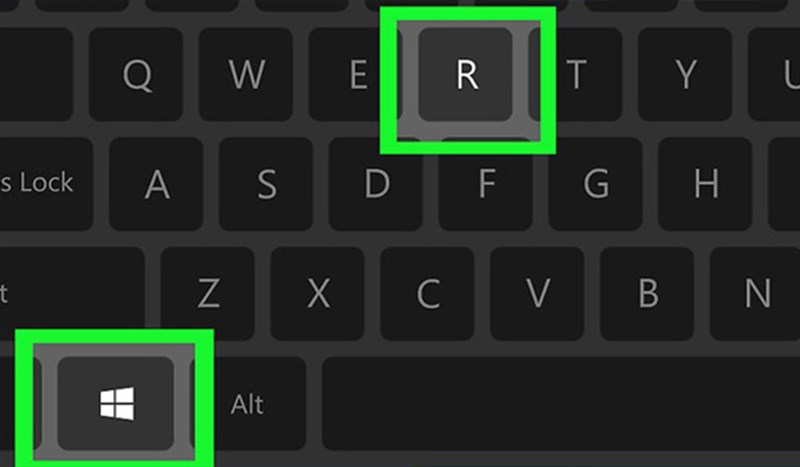
Gõ msinfo32 rồi nhấn Enter hoặc OK.
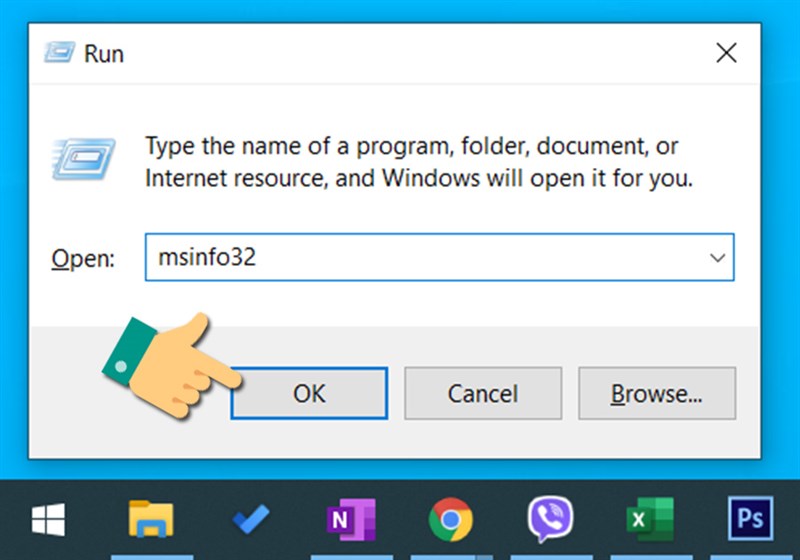
Bước 2: Các thông tin cấu hình máy tính của bạn sẽ được thể hiện rất chi tiết.
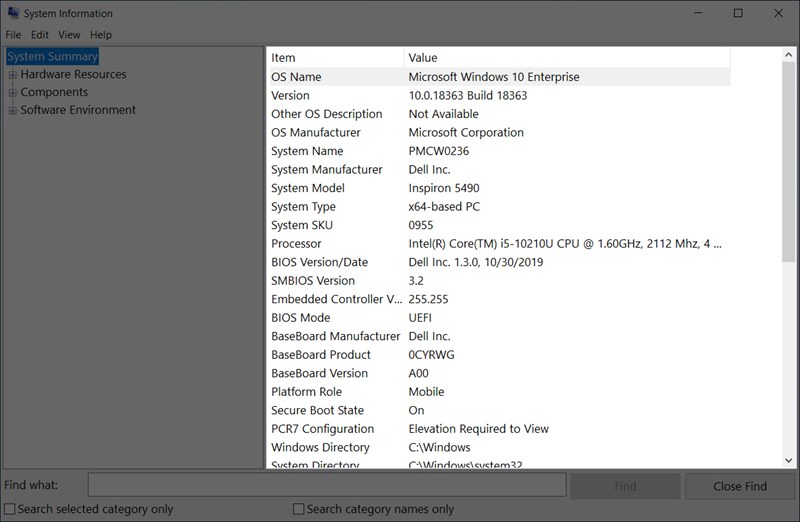
Bấm tổ hợp phím Windows + R trên bàn phím > Gõ dxdiag > Nhấn Enter.
Bước 1: Nhấn tổ hợp phím Windows + R trên bàn phím để mở hộp thoại Run và gõ dxdiag rồi nhấn Enter.
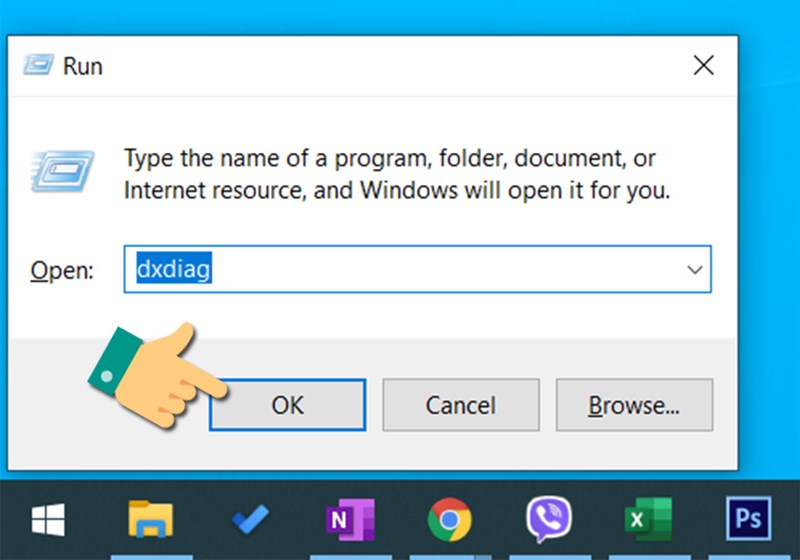
Bước 2: Tại giao diện DirectX Diagnostic Tool, thông tin cấu hình sẽ được thể hiện tại mục System. Bạn cũng có thể xem thông tin màn hình (Display), âm thanh (Sound), thiết bị nhập liệu (Input) tại đây.

Nhấn chuột phải vào biểu tượng This PC > Chọn Properties > màn hình sẽ hiển thị thông tin máy tính của bạn.
Tại giao diện chính của máy tính, bạn hãy nhấn chuột phải vào biểu tượng This PC và Chọn Properties.
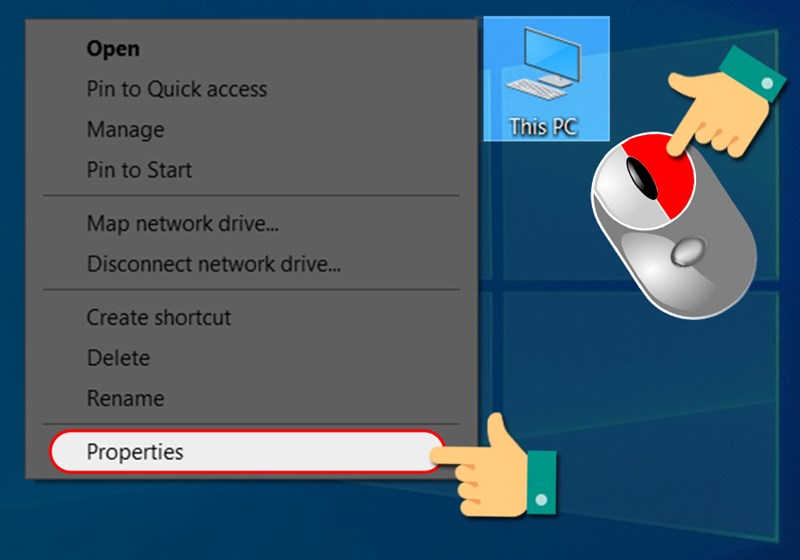
Sau đó, bạn có thể xem cấu hình máy tính của mình.
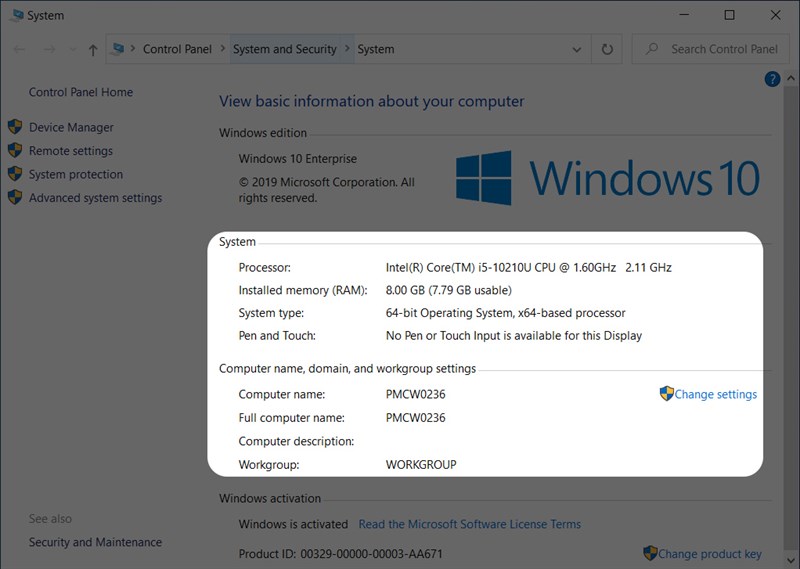
Xem thêm:
Trên đây là 3 cách xem cấu hình máy tính cực kỳ đơn giản. Hy vọng bài viết sẽ có ích cho bạn. Nếu có gì thắc mắc bạn hãy để lại bình luận dưới bài viết này nhé. Chúc các bạn thành công!
Một số mẫu laptop xịn sò đang kinh doanh tại Thế Giới Di Động:
↑
ĐĂNG NHẬP
Hãy đăng nhập để Chia sẻ bài viết, bình luận, theo dõi các hồ sơ cá nhân và sử dụng dịch vụ nâng cao khác trên trang Game App của
Thế Giới Di Động
Tất cả thông tin người dùng được bảo mật theo quy định của pháp luật Việt Nam. Khi bạn đăng nhập, bạn đồng ý với Các điều khoản sử dụng và Thoả thuận về cung cấp và sử dụng Mạng Xã Hội.